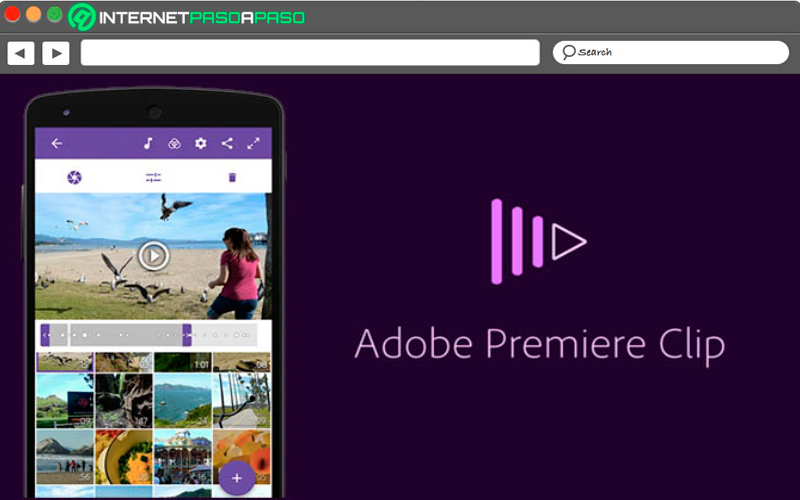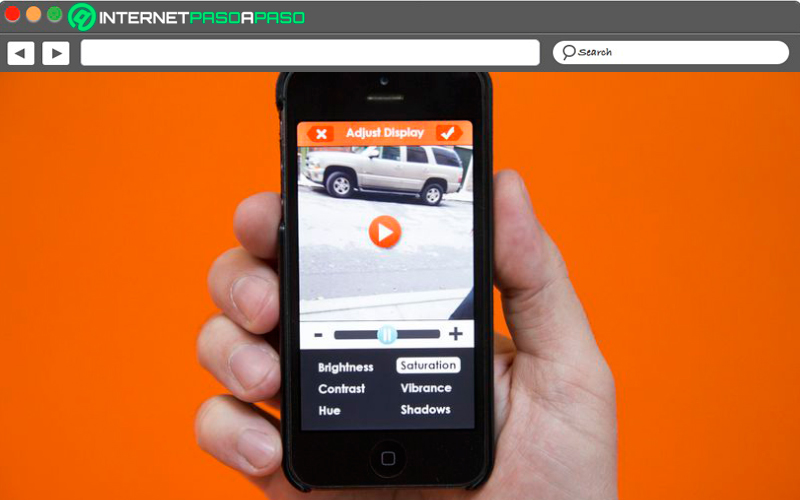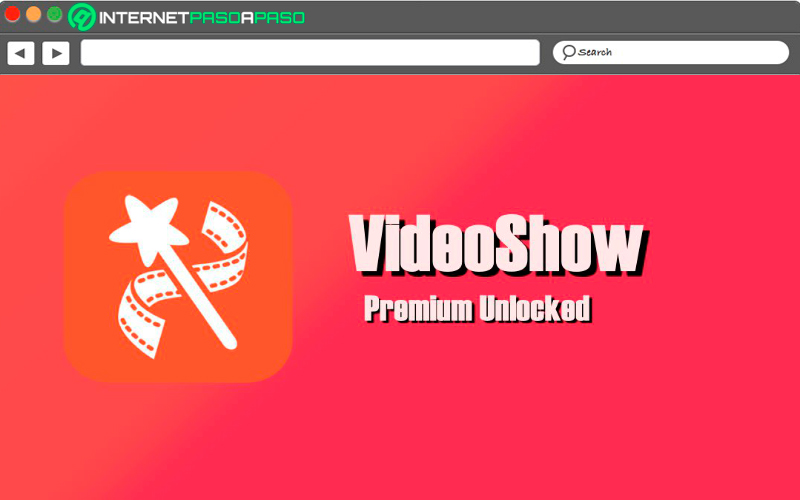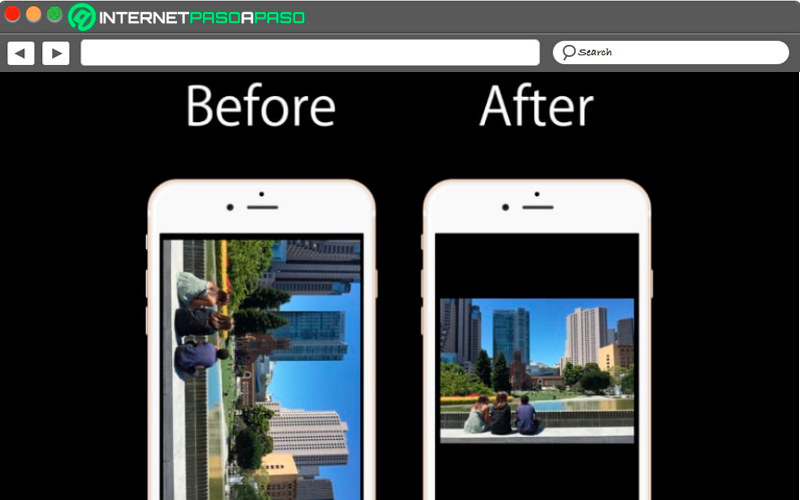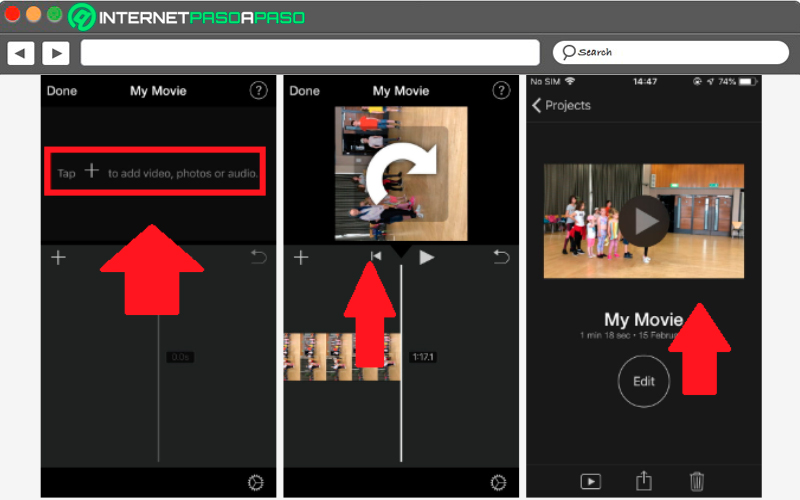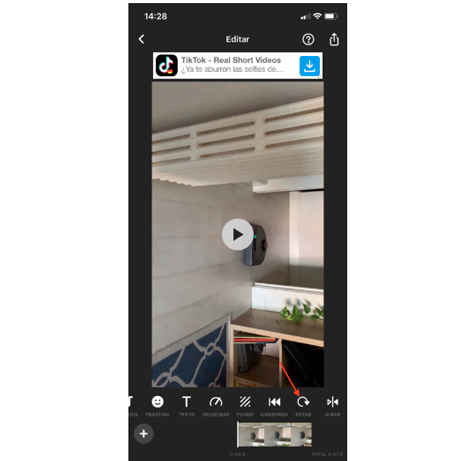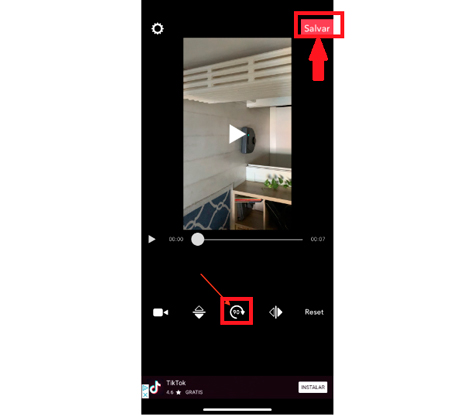Lo Último en IP@P
- Actualizaciones del Programa de Afiliados de TEMU: ¡Hasta MX$500,000 al mes!
- ¿Aún es rentable invertir en oro en comparación con la inversión en criptomonedas?
- ¡Netflix sigue siendo el rey! Estas son las plataformas de streaming con más usuarios en el mundo
- De la palanca a la pantalla: la evolución de las máquinas tragamonedas y el auge de los juegos online
- Estos son los mejores beneficios de la IA en el diseño de Logos: Innovación y Eficiencia
Los dispositivos iPhone sin duda alguna se han convertido en uno de los mejores dispositivos tecnológicos de la actualidad, esto gracias a que ellos ofrecen una gran cantidad de características y funciones que les permite a sus usuarios conseguir excelentes resultados.
Sin embargo, en muchas ocasiones sus usuarios están viendo una foto o un vídeo en vertical y se dan cuenta que quieren verlo en horizontal por mayor comodidad o viceversa. En el caso de las imágenes esto es más sencillo de hacer que con los vídeos, en los cuales conseguir este cambio de posicionamiento de la imagen puede resultar más complicado.
De esta manera, aquí te vamos a enseñar cómo puedes girar un vídeo en iPhone para verlo en vertical o horizontal según sean tus necesidades, para ello puedes utilizar diferentes programas que te explicaremos a lo largo del post.
¿Girar un vídeo puede reducir la calidad del vídeo en mi teléfono iPhone?
A ciencia cierta sí. Girar un vídeo que haya sido grabado de forma vertical y se pase a horizontal podría ocasionar que el mismo disminuya en cuanto a su calidad, empezando porque las dimensiones en las que fue grabado son completamente diferentes. Es así como esto podría ocasionar que la imagen se vea más ancha o muy reducida.
Sin embargo, existe una forma de poder girar estos vídeos sin que se vea afectada su calidad de imagen. Para ello lo más recomendable es utilizar programas especializado en esto, ya que de esta forma podrás manejar las dimensiones sin que las mismas se vean desproporcionadas. Por lo tanto, aquí te vamos a enseñar algunos programas que podrás comenzar a utilizar para llevar a cabo este tipo de actividades.
Pasos para girar un vídeo en mi iPhone sin pagar fácil y rápido
Teniendo en cuenta lo mencionado anteriormente, aquí te vamos a enseñar cuáles son los pasos a seguir para girar un vídeo en iPhone sin pagar nada, para ello te explicaremos cómo llevar este procedimiento a través de tres programas muy profesionales.
Para ello sigue cada uno de los métodos que te vamos a enseñar a continuación:
Con Adobe Premiere Rush
El primer programa que te presentamos se trata de Adobe Premiere Rush, un software perteneciente a la familia de Adobe que ofrece muy buenos resultados. El mismo es usado actualmente por profesionales en el área de edición de vídeo debido a que cuenta con una gran cantidad de herramientas y elementos que permiten conseguir resultados 100% profesionales. Es así como Premier se ha convertido en una pieza fundamental para lo que es la edición de vídeo.
Conociendo un poco lo que es este programa, aquí te vamos a enseñar cuáles son los pasos a seguir para que puedas girar tu vídeo en iPhone, para ello sigue detalladamente cada uno de estos pasos:
- Para comenzar debes abrir dicho programa, allí debes seleccionar la pestaña de “Archivo” y en el menú desplegable seleccionar la opción de “Abrir” para buscar la reproducción con la que quieres trabajar.
- Una vez hayas insertado la reproducción debes pasarla a la línea de tiempo para poder trabajar con ella.
- Ahora selecciona a pestaña de “Control de efectos” y selecciona el vídeo que tienes en la línea de tiempo.
- Lo siguiente será seleccionar la opción de “Movimiento”.
- Finalmente, haz clic en el ítem de “Rotación” y allí debes girar el vídeo en los grados que necesites, puede ser a 90 grados o 180 grados.
De esta forma puedes comenzar a girar tu reproducción de vertical a horizontal o viceversa sin que se pierda la calidad del mismo.
Con VideoShop
Este es otro de los programas que puedes conseguir disponible para iPhone, con el puedes comenzar a girar los vídeos que tengas allí. Este programa se caracteriza por ser muy sencillo de utilizar por lo cual no necesitaras ningún tipo de experiencia para ello. Es así como VideoShop te permitirá pasar tus reproducciones de vertical a horizontal o viceversa.
Para ello simplemente debes ingresar al programa desde tu smartphone e insertar la reproducción con la que quieres trabajar, allí debes buscar la herramienta de girar para aplicarla a tu vídeo. De esta forma podrás girarlo los grados que consideres necesario, ya sea a 90 grados o 180 grados.
Con VideoShow
Finalmente, te presentamos videoshow, otra de las herramientas disponible para los dispositivos de iPhone, con el también puedes comenzar a rotar tus vídeos ya sea para verlo de forma vertical o horizontal. Este programa funciona muy similar a los anteriores, simplemente debes acceder al programa descargado en tu móvil y allí insertar la reproducción con la que quieres trabajar.
Más en Multimedia
- ¿Cómo compartir pantalla en Discord para enseñarle lo que ves a otros usuarios? Guía paso a paso
- ¿Cómo ganar dinero vendiendo fotos en Internet con la fotografía de stock? Guía paso a paso
- ¿Cómo grabar un DVD con películas o vídeos en Windows o Mac? Guía paso a paso
- ¿Cuáles son las diferencias entre 1080p y 1080i y cuál tiene más calidad de imagen?
- ¿Cuáles son las mejores alternativas a Adobe Photoshop gratuitas para editar fotos? Lista 2024
SÍGUENOS EN 👉 YOUTUBE TV
Una vez hecho simplemente debes buscar la herramienta de girar y aplicarla al archivo. Esto te permitirá girarlo a los grados que seas necesario, ya sea a 90 o 180 grados para su visualización.
Lista de las mejores aplicaciones gratis para girar audiovisuales en iOS
Hoy en día existe una gran cantidad de programas que se pueden instalar en el móvil para girar y editar audiovisuales desde tu dispositivo de iOS. Los tres programas mencionados anteriormente son los más usados para este tipo de actividades, pero esto no quiere decir que sean los únicos.
Es por ello que a continuación te vamos a enseñar una pequeña lista de otras apps que también podrás usar para girar o editar tus reproducciones:
VideoRotate.com
Otra de los programas más comunes para realizar este tipo de actividades es VideoRotate.com, una herramienta gratuita y online que te permitirá realizar la edición de audiovisuales de una forma muy sencilla. De esta forma, con esta app vas a poder girar tus vídeos a 90 grados hacia la derecha o izquierda o simplemente a 180 grados, permitiéndote así voltear tu clip de forma vertical y horizontal.
Para poder hacer uso de ella simplemente sigue los pasos que te enseñaremos a continuación:
- Ingresa a la aplicación y selecciona el audiovisual desde la galería de tu smartphone. Por suerte, la app filtra los vídeos así que la búsqueda del mismo será más fácil.
- Ahora en la parte superior derecha selecciona el ítem “Select”.
- En la parte inferior encontrarás las opciones de girar a la izquierda, derecha, voltear de forma horizontal o vertical, selecciona aquella que sea de tu conveniencia.
- Una vez hecho esto, presiona en el botón “Export”.
- Allí te aparecerá una ventana emergente donde debes seleccionar “Compatible with iOS and Quicktime”.
- Seguidamente pulsa sobre “Save Vídeo” para que este se guarde en tu galería.
- Una vez hecho esto, te aparecerá un mensaje donde se te indicará que el proceso ha terminado, ahora solo debes dirigirte a tu galería y reproducir el archivo que has modificado.
iMovie
iMovie se ha convertido en una de las aplicaciones más populares de la tienda oficial de iOS, la misma se destaca por permitirle a sus usuarios poder realizar una gran cantidad de actividades en cada uno de sus reproducciones, para ello le ofrece una gran cantidad de herramientas que les permitirá crear los mejores tráilers de películas. El mismo se destaca por ser muy sencillo de utilizar por lo que no necesitarás ser un experto para ello.
De esta forma, iMovie se convierte en una excelente opción para que puedas empezar a girar tus audiovisuales de forma vertical y horizontal, para ello sigue los pasos que te explicaremos a continuación:
- Lo primero será descargar la app de iMovie desde la App Store.
- Cuando se haya instalado la app lo siguiente será abrirla y pulsar sobre “Crear proyecto”.
- Ahora pulsa sobre el ítem de “Película”.
- Seguidamente presiona sobre “Crear película” ubicado en la parte inferior de la pantalla.
- Aquí debes seleccionar el signo “+” para que puedas agregar la reproducción.
- Lo siguiente será seleccionar la opción de “Vídeo” y después en “Todos”, ahora toca dos veces sobre el archivo que quieres rotar.
- El audiovisual deberá aparecer en la parte superior de tu pantalla en la línea de tiempo.
- Una vez hecho esto, debes colocar dos dedos y girarlos hacia la izquierda o derecha para poder rotar la imagen, si no te queda bien puedes intentarlo nuevamente.
- Cuando creas que has conseguido la orientación que querías darle a la reproducción, entonces pulsa sobre el ítem de “Hecho”.
- Finalmente, selecciona “Compartir” para que puedas almacenarlo en la galería o compartirlo con tus amigos o familiares.
InShot
Finalmente, te presentamos InShot otra app que encontrarás disponible en la tienda oficial de Apple, es así como para hacer uso de ella simplemente debes descargarla de la App Store e instalarla en tu dispositivo móvil. La misma cuenta con un gran respaldo por parte de los usuarios ya que ofrece una gran cantidad de herramientas que te permitirá realizar una edición de vídeo muy avanzada, así como brindarte la posibilidad de girarlos de forma vertical o horizontal sin perder la calidad.
Para hacer uso de ella simplemente debes seguir estos pasos:
- Ingresa a la app y selecciona la opción de “Video nuevo”, allí debes de escoger el clip con el que quieres trabajar.
- Ahora pulsa sobre la opción de “Rotar” ubicada en la parte inferior derecha de tu pantalla. Para girarlo en forma de espejo simplemente selecciona la opción que aparece al lado.
- Una vez le hayas dado la orientación que quieres al clip, simplemente debes guardarlo para que este se almacene en la “Galería” de tu smartphone.